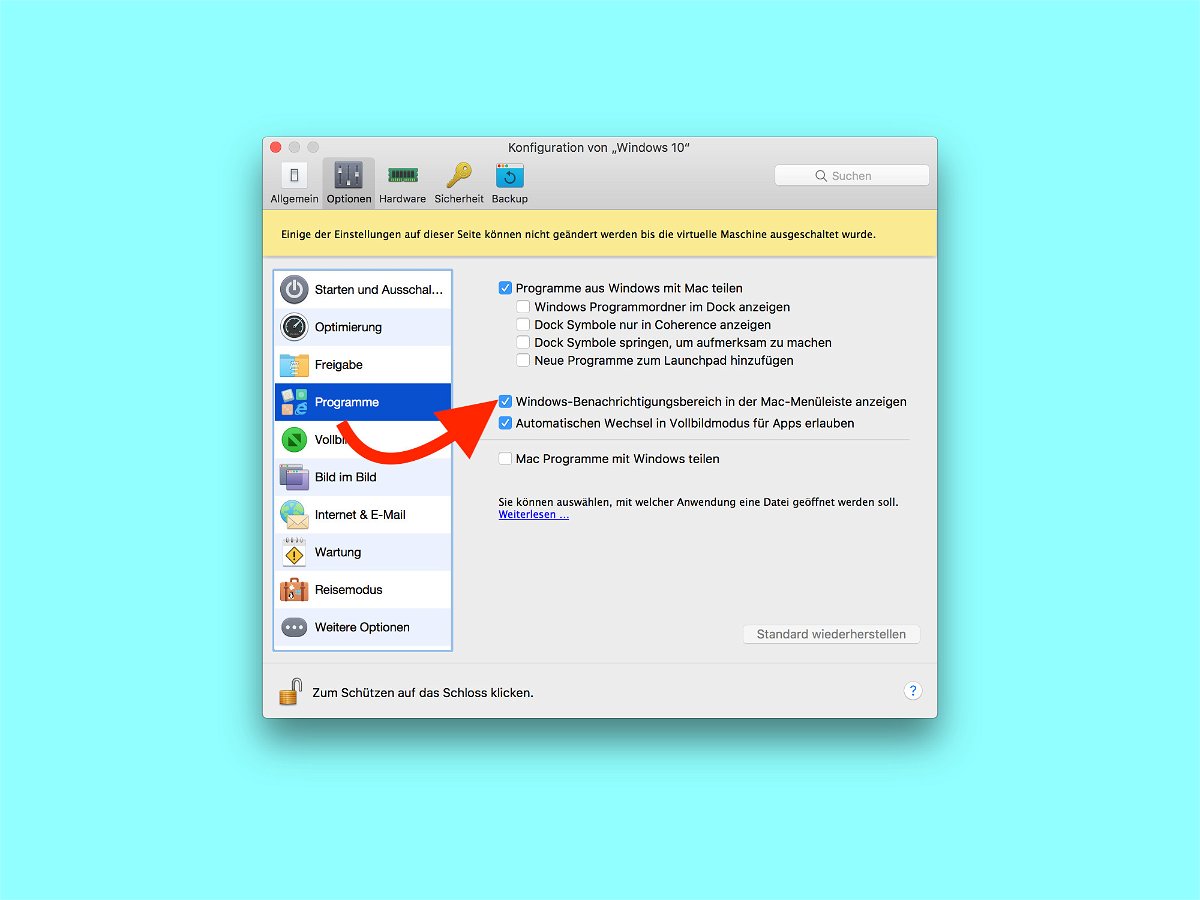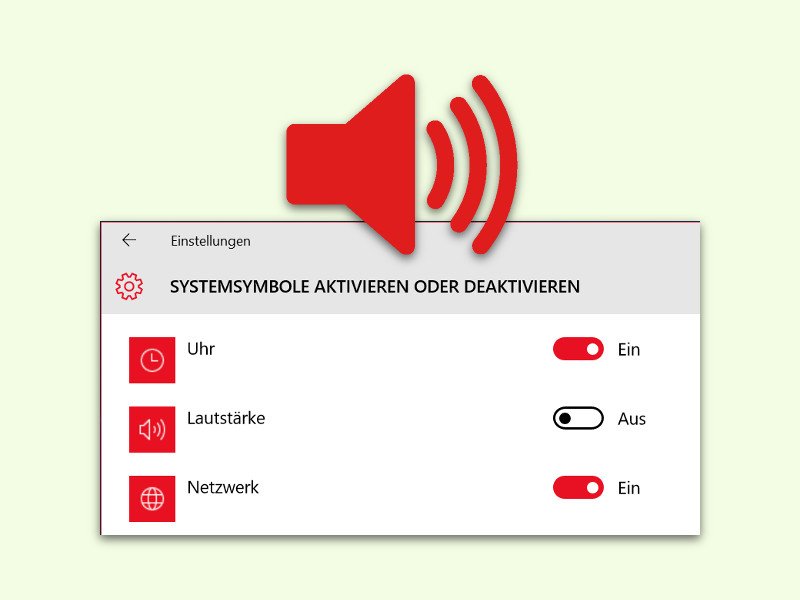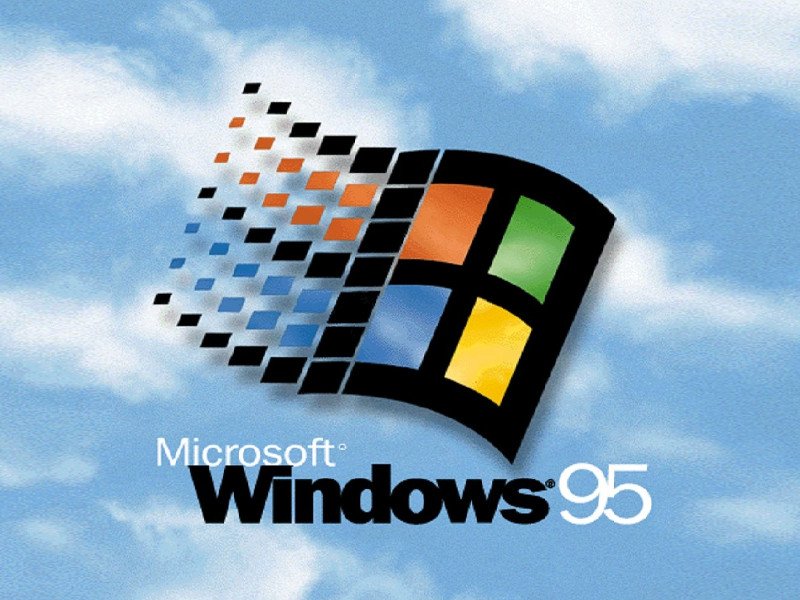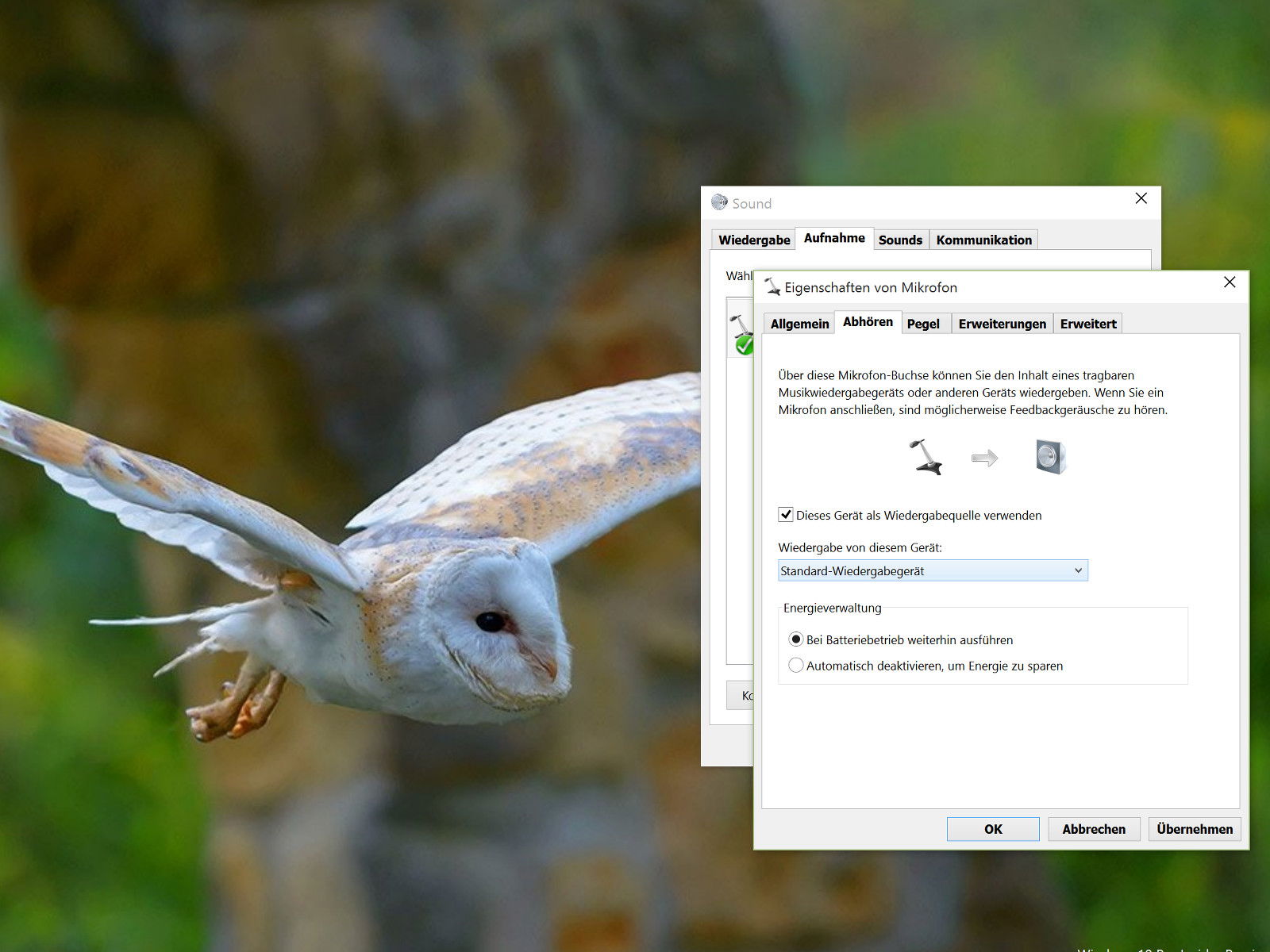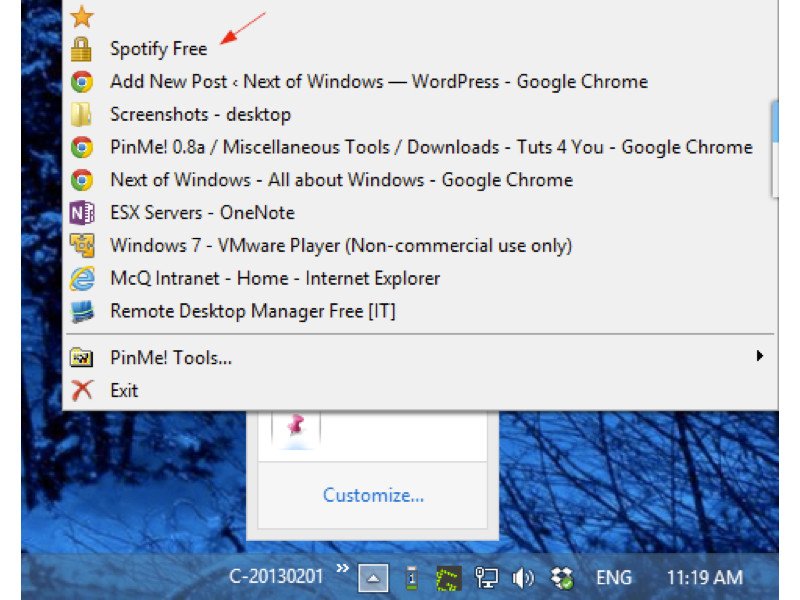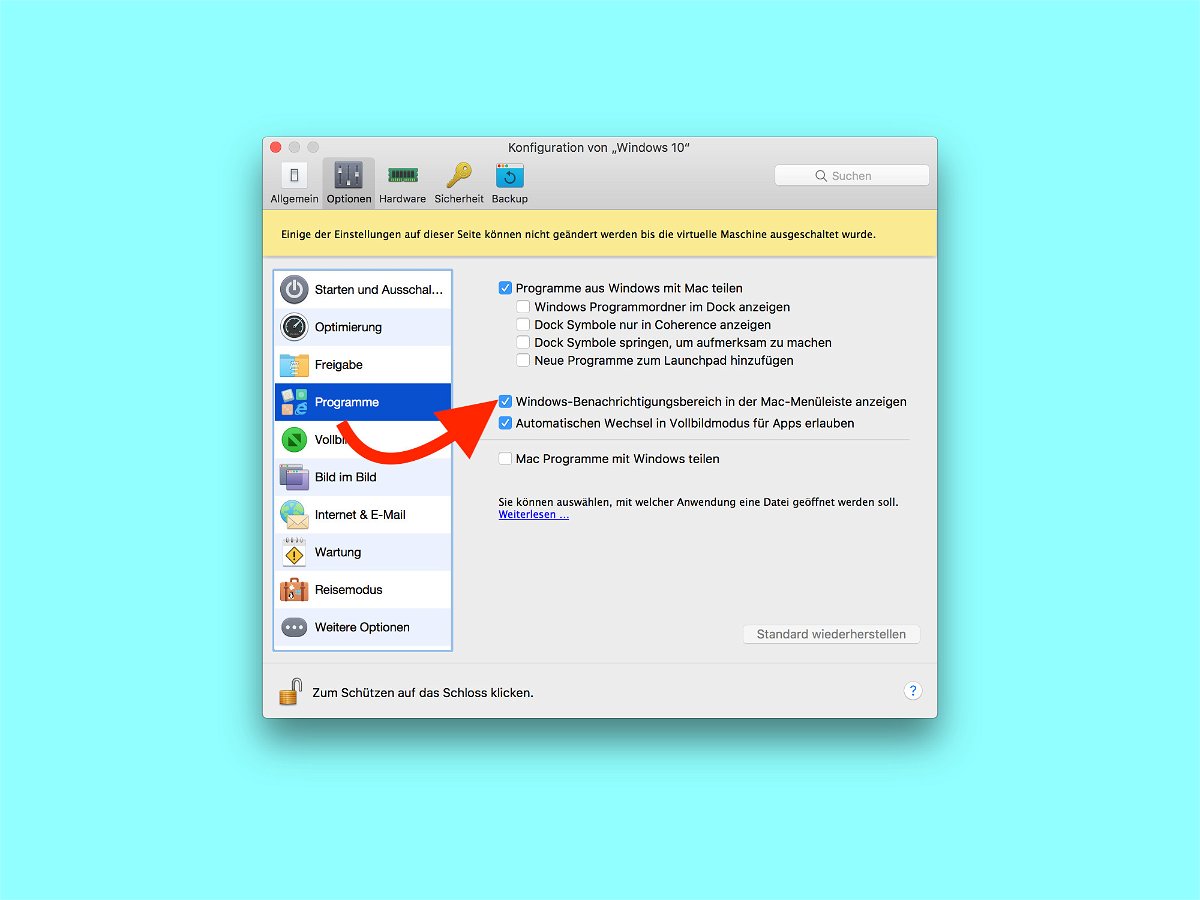
06.05.2018 | macOS
Nutzt man Windows als virtuelle Maschine in macOS, blendet das VM-System Parallels einige Symbole normalerweise aus. Dazu gehört auch die Lautstärke. Wer möchte, kann die Lautstärke von Windows direkt über die Menüleiste steuern.
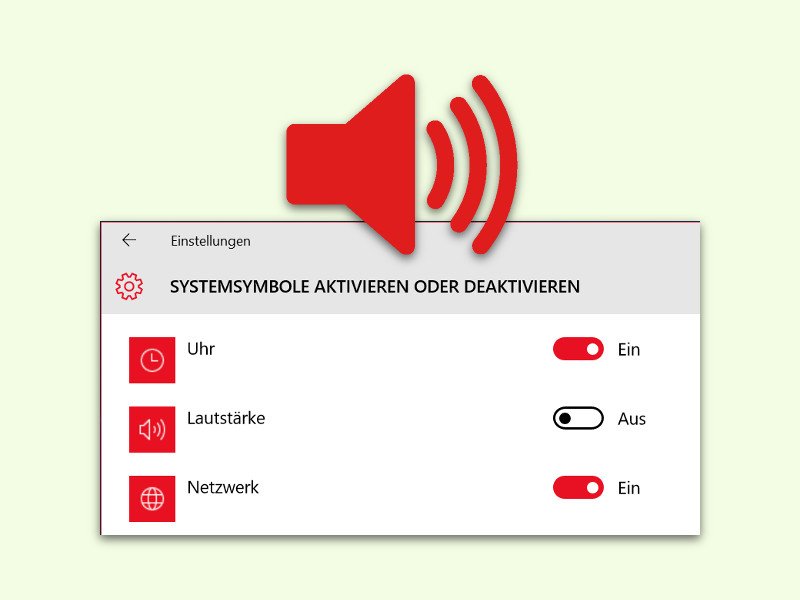
26.12.2015 | Windows
Unten rechts in der Taskleiste zeigt Windows 10 ein Lautsprecher-Symbol an. Damit kann man den Sound lauter oder leiser machen und ganz stummschalten. Wer auf dieses Icon verzichten kann, blendet es einfach aus. Der nötige Schalter ist allerdings etwas versteckt.

27.11.2015 | Windows
Wer schon seit 20 Jahren Angeklickt guckt, kann sich vielleicht noch erinnern, welches Betriebssystem damals genutzt wurde: Windows 95. Die erste Version des Microsoft-Klassikers, die ein Startmenü hatte, kann man heutzutage direkt im Browser testen.

24.09.2015 | Windows
In Windows 10 ist der Cloudspeicher OneDrive schon ab Werk installiert. Die enthaltenen Dateien werden dabei automatisch innerhalb des Benutzerprofils gespeichert. Das kann einiges an Speicherplatz in Anspruch nehmen – je nachdem, wie groß die in der Cloud gespeicherten Daten sind. Wer will, verlegt den OneDrive-Ordner deswegen auf ein anderes Laufwerk.
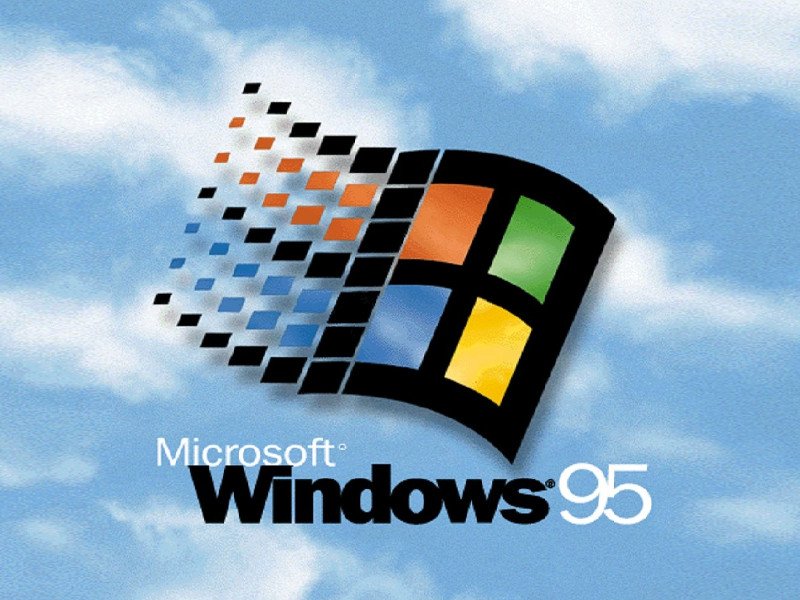
25.08.2015 | Windows
Windows 95: Bei wem weckt das nicht Erinnerungen? Einige der interessantesten Neuerungen, die damals eingeführt wurden, haben selbst heute noch Auswirkungen – zum Beispiel auf Windows 10. Zeit für einen Rückblick.
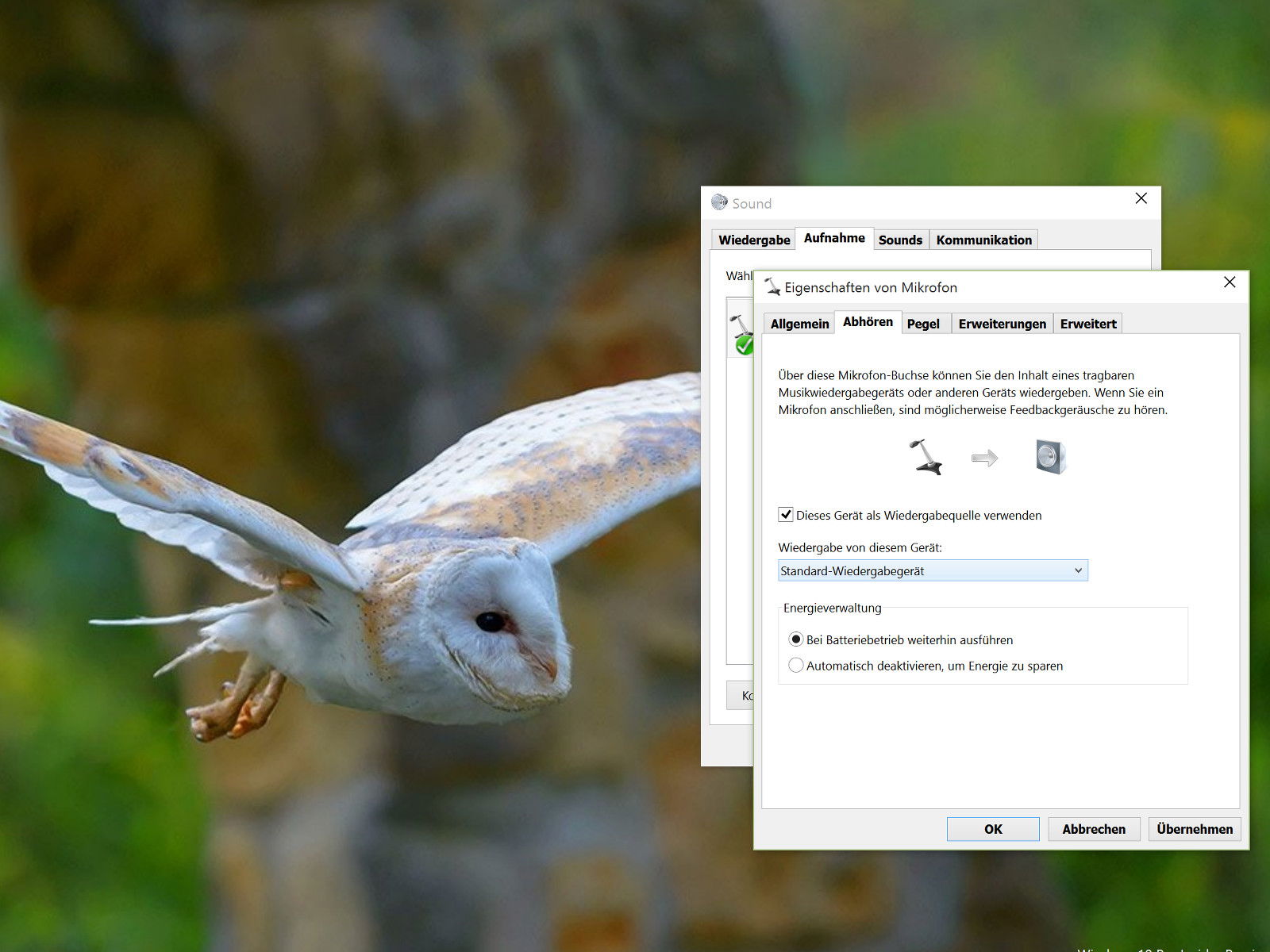
04.07.2015 | Windows
Beim Mixen von Audio oder für andere Zwecke ist es manchmal praktisch, das Eingangssignal des PC-Mikrofons an die Lautsprecher weiterzuleiten. Das klappt mit vielen Apps, aber auch mit einer eingebauten Windows-Funktion.
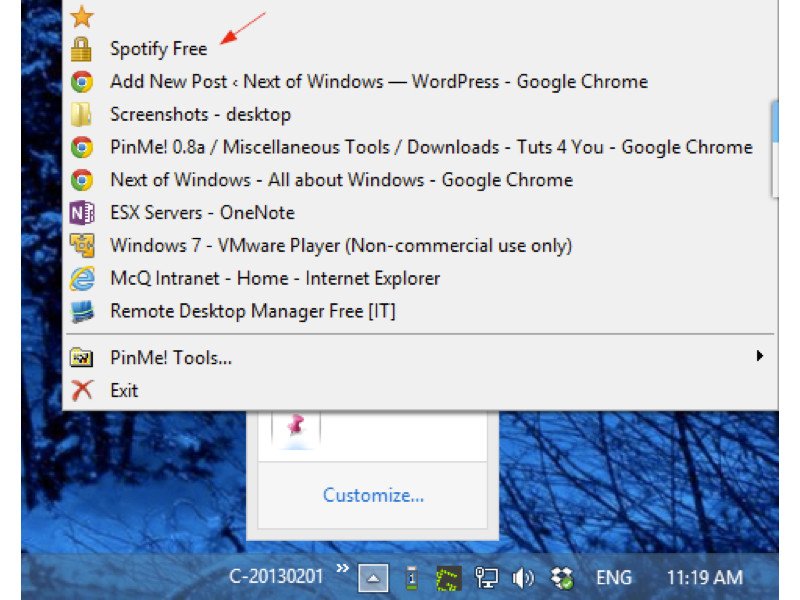
13.06.2015 | Windows
Will man die Infos eines bestimmten Programms immer im Blick haben, muss das Fenster ständig im Vordergrund, also oben, angezeigt werden. So kann es nicht durch andere Fenster verdeckt werden. Mit PinMe ist genau das möglich.

01.06.2015 | Windows
Windows enthält das Tastenkürzel [Windows]+[L], mit dem das Benutzerkonto gesperrt wird. Damit wird man einfach temporär ausgeloggt. Als Alternative eignet sich die Freeware BlueLife KeyFreeze. Damit bleibt man eingeloggt, aber Maus und Tastatur sind dennoch gesperrt.